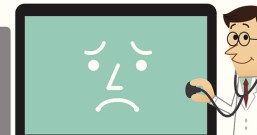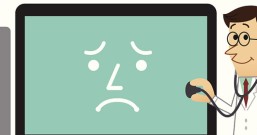有些用户入手的电脑安装有Win10家庭版系统,但是由于功能较少的缘故,虽然不影响用户的使用,但是一些用户仍然想要将其升级到Win10专业版,这样也能够拥有更多的功能,可是Win10家庭版如何升级到Win10专业版呢?下面小编就来告诉大家Win10家庭版免费升级到Win10专业版方法。
具体方法:
1.打开控制面板,然后在控制面板中点点击“系统和安全”。然后再点击“系统”。


2.可以看到我们现在的版本是家庭版,然后点击下一步。

3.这时会出现进入输入产品密钥的界面,在输入框中输入win10专业版的的产品密钥。然后点击确定。

4.然后就对系统进行升级。
5.进入系统之后就可以查看到我们的系统已经是专业版的了。

上述就是有关Win10家庭版免费升级到Win10专业版方法了,有需要的用户就可以根据小编的步骤进行操作了,希望能够对大家有所帮助。